驱动精灵重装系统后怎么恢复驱动 驱动精灵重装系统后恢复驱动的方法
很多新手小伙伴还不了解驱动精灵重装系统后怎么恢复驱动,所以下面本站就带来了驱动精灵重装系统后恢复驱动的方法,有需要的小伙伴赶紧来看一下吧。
驱动精灵重装系统后怎么恢复驱动?驱动精灵重装系统后恢复驱动的方法
1、重装系统前,先将系统的全部驱动进行一键备份(如下图所示)。
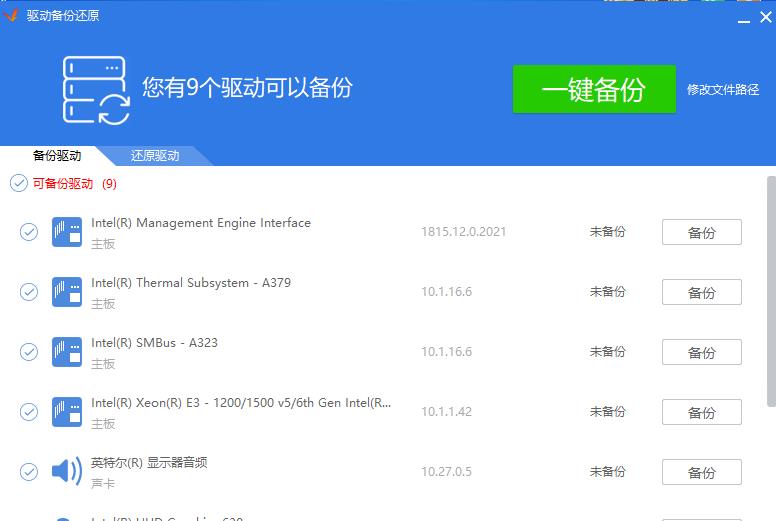
2、也可以选择重要的驱动进行单独备份(如下图所示)。
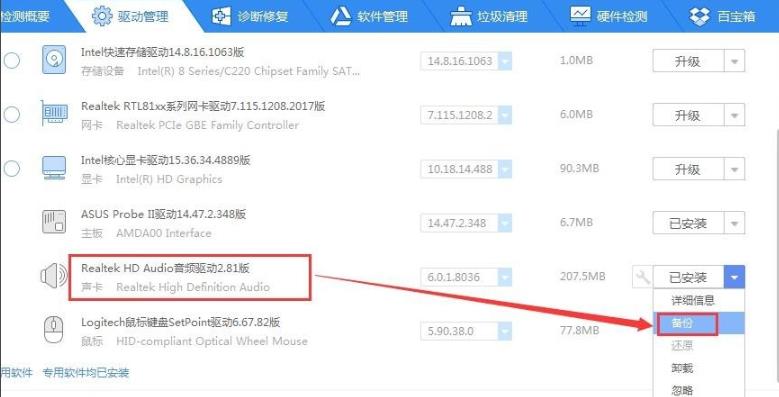
3、等待备份完成(如下图所示)。
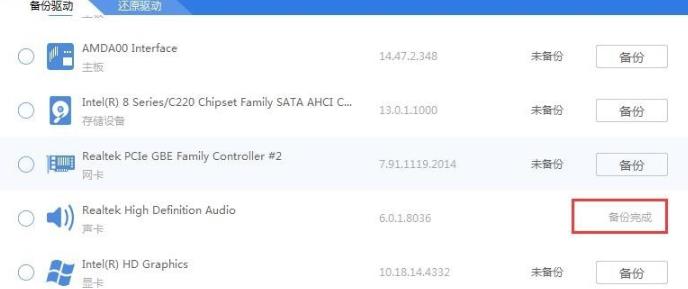
4、系统重置完之后点击“还原驱动”(如下图所示)。
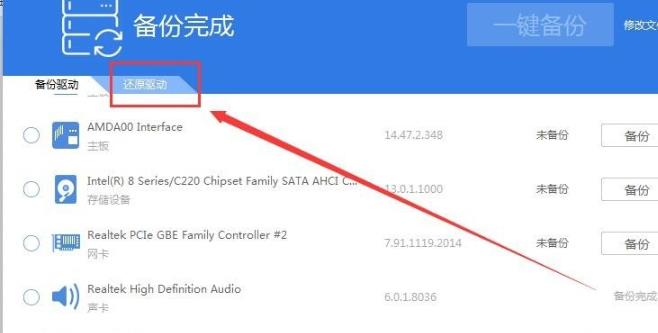
5、找到并选择先前备份的驱动(如下图所示)。
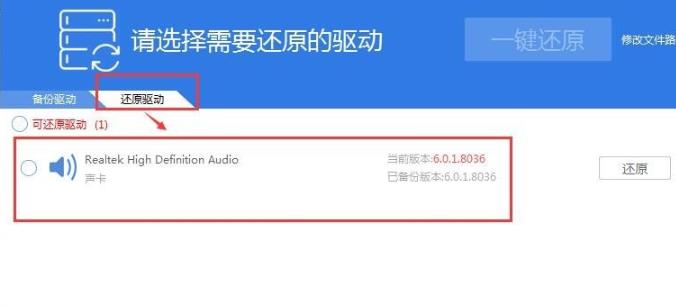
6、点击后面的“还原”即可(如下图所示)。
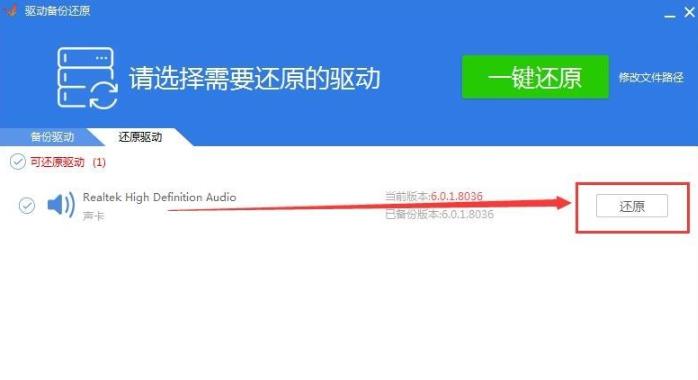
上面就是本站为大家带来的驱动精灵重装系统后怎么恢复驱动的全部内容,更多精彩教程尽在本站。
© 版权声明
文章版权归作者所有,未经允许请勿转载。
